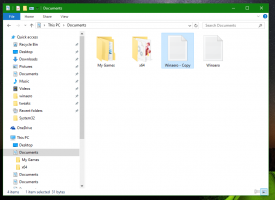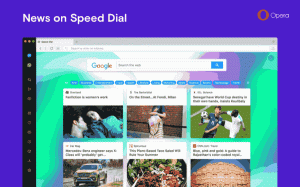A keresési indexelés letiltása akkumulátorról üzemelve a Windows 10 rendszerben
A Windows 10 képes indexelni a fájlokat, így a Start menü gyorsabban kereshet bennük. Az indexelés a háttérben fut anélkül, hogy megpróbálná befolyásolni a számítógép teljesítményét. Ebben a cikkben látni fogjuk, hogyan lehet letiltani a keresési indexelés funkciót akkumulátorról. Ez jelentősen megtakaríthatja az akkumulátor energiáját.
Amint azt már Ön is tudja, a Windows keresési eredményei azonnaliak, mert a Windows Search indexelője táplálja őket. Ez nem újdonság a Windows 10 számára, de a Windows 10 ugyanazt az indexelő-alapú keresést használja, mint elődei, bár más algoritmust és más adatbázist használ. Olyan szolgáltatásként fut, amely indexeli a fájlneveket, a fájlrendszer elemeinek tartalmát és tulajdonságait, és egy speciális adatbázisban tárolja azokat. A Windowsban van egy kijelölt lista az indexelt helyekről, valamint a könyvtárakról, amelyek mindig indexelve vannak. Tehát ahelyett, hogy valós idejű keresést hajtana végre a fájlrendszerben lévő fájlok között, a keresés lekérdezést hajt végre a belső adatbázisban, amely lehetővé teszi az eredmények azonnali megjelenítését.
Ha ez az index megsérül, a keresés nem működik megfelelően. Korábbi cikkünkben áttekintettük, hogyan lehet visszaállítani a keresési indexet korrupció esetén. Lásd a cikket:
A keresés alaphelyzetbe állítása a Windows 10 rendszerben
Létrehozhat egy különlegeset parancsikont az Indexelési beállítások megnyitásához egy kattintással a Windows 10 rendszerben.
Ha a keresési indexelés funkció az Tiltva, a keresési eredmények mindig naprakészek lesznek, mert az operációs rendszer nem használja a keresési index adatbázist. A keresés azonban több időt vesz igénybe és lassú lesz. A keresési indexelés végleges letiltása helyett érdemes lehet csak akkumulátorról töltve letiltani. A folytatás előtt győződjön meg arról, hogy felhasználói fiókjában rendelkezik rendszergazdai jogosultságokat.
A keresési indexelés letiltása akkumulátoros üzemmódban a Windows 10 rendszerben, csináld a következőt.
- Nyisd ki Rendszerleíróadatbázis-szerkesztő.
- Nyissa meg a következő rendszerleíró kulcsot:
HKEY_LOCAL_MACHINE\SOFTWARE\Policies\Microsoft\Windows\Windows Search
Tipp: Lásd hogyan lehet egy kattintással a kívánt rendszerleíró kulcsra ugrani.
Ha nincs ilyen kulcsa, akkor egyszerűen hozza létre.
- Itt hozzon létre egy új 32 bites duplaszó-értéket PreventIndexOnBattery. Megjegyzés: Még akkor is, ha az 64 bites Windows futtatása, akkor is 32 bites duplaszót kell használnia értéktípusként.
Állítsa 1-re a keresési indexelés letiltásához akkumulátoros üzemmódban. - Indítsa újra a Windows 10-et.
Kész vagy! Időt takaríthat meg, ha letölti az alábbi rendszerleíró fájlokat:
Töltse le a rendszerleíró fájlokat
A visszavonási csípés benne van.
Keresési indexelés letiltása akkumulátorról, grafikus felhasználói felülettel (gpedit)
Ha Windows 10 Pro, Enterprise vagy Education rendszert futtat kiadás, a Helyi csoportházirend-szerkesztő alkalmazással konfigurálhatja a fent említett beállításokat grafikus felhasználói felülettel.
- nyomja meg Győzelem + R gombokat a billentyűzeten, és írja be:
gpedit.msc
Nyomd meg az Entert.
- Megnyílik a Csoportházirend-szerkesztő. Menj Számítógép konfigurációja\Felügyeleti sablonok\Windows-összetevők\Keresés. Engedélyezze a házirend opciót Akkumulátorról történő működés közben az energiatakarékosság érdekében akadályozza meg az indexelést az alábbiak szerint.
Ez az.